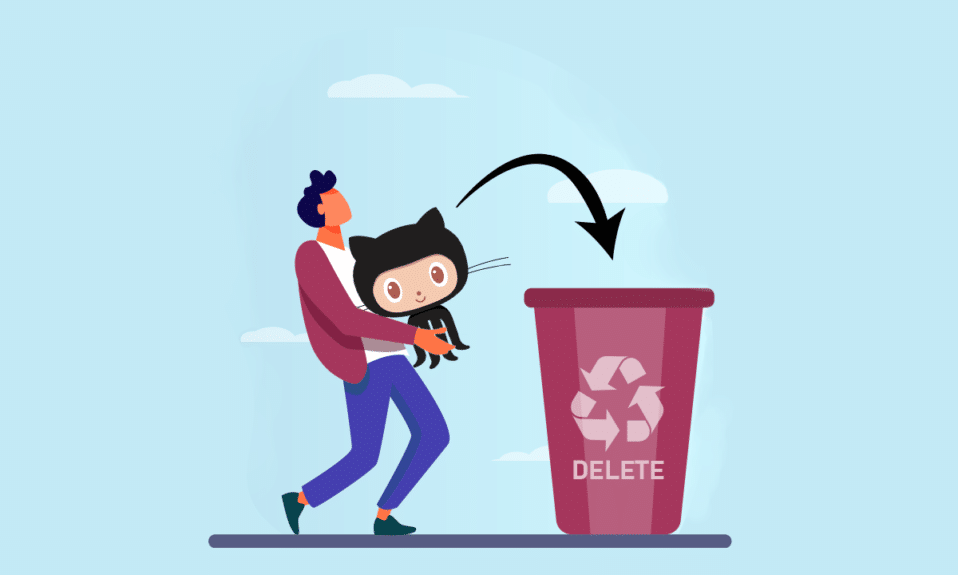
GitHub je nejlépe hodnocená hostingová služba pro správu verzí při vývoji softwaru. Softwaroví inženýři z celého světa považují Github za užitečný, protože jim umožňuje spolupracovat na projektech. Jakmile je proces vývoje softwaru dokončen a aplikace je zastavena, vývojáři mohou zjistit, že potřebují odstranit úložiště GitHub. Smazáním zastaralých úložišť může být váš účet prezentovatelnější pro případné budoucí zaměstnavatele. Pokud chcete vědět, jak trvale smazat účet Github, přečtěte si níže!
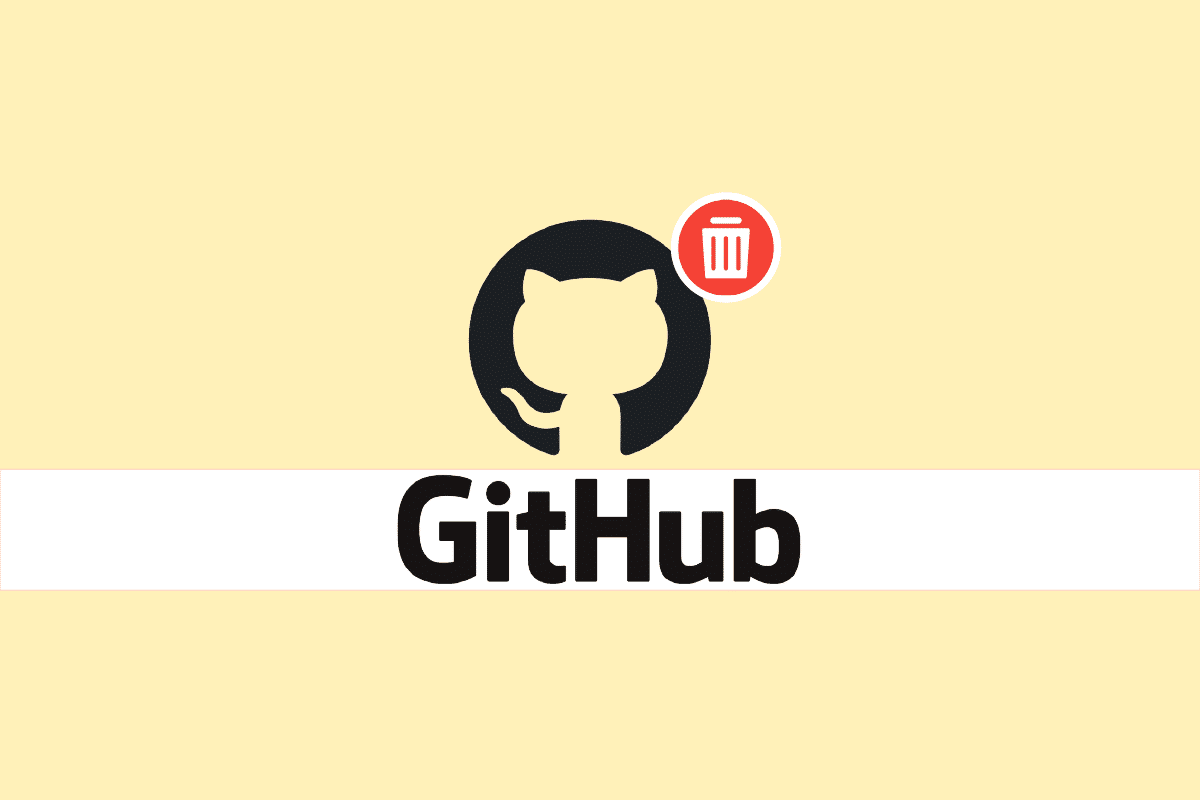
Table of Contents
Jak trvale smazat účet Github
Pokud jste vlastníkem organizace nebo máte oprávnění správce pro toto úložiště nebo větev, můžete ji odebrat. Jinak nebudete moci.
Body ke zvážení
- Všechna vaše úložiště, větve soukromých úložišť, wiki, problémy, žádosti o stažení a stránky, které vlastníte, budou po ukončení vašeho účtu zničeny. Upstream úložiště však zůstává nedotčeno.
- Vaše problémy a žádosti o stažení, stejně jako vaše komentáře v úložištích jiných lidí, nebudou smazány. Budou přidáni do vašeho seznamu uživatelů Ghost.
- Vaše uživatelské jméno/e-mailová adresa bude k dispozici každému, kdo si s ním bude chtít vytvořit nový účet.
-
Github vás automaticky přestane nabíjet.
Předpoklady
-
Vytvořte zálohu všech svých úložišť, soukromých forů, wiki, problémů a požadavků na stažení, které patří k vašemu účtu.
- Pokud jste jediným vlastníkem organizace, musíte nejprve převést vlastnictví na někoho jiného a poté pokračovat ve mazání.
-
Před deaktivací účtu se odeberte z organizace, pokud má organizace více vlastníků.
Jak trvale smazat účet Github
1. Přejděte na domovskou stránku GitHubu a přihlaste se ke svému účtu GitHub kliknutím na možnost Přihlásit se v pravém horním rohu.
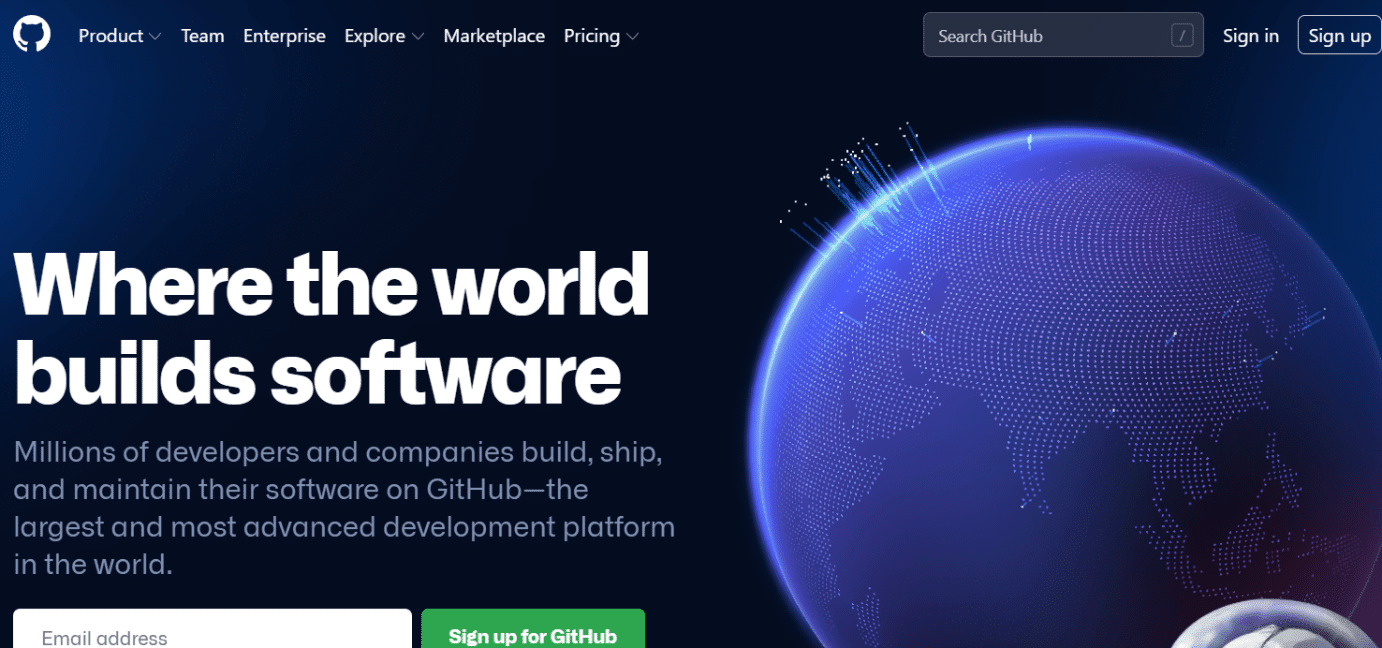
2. Klikněte na ikonu svého profilu v pravém horním rohu webové stránky.
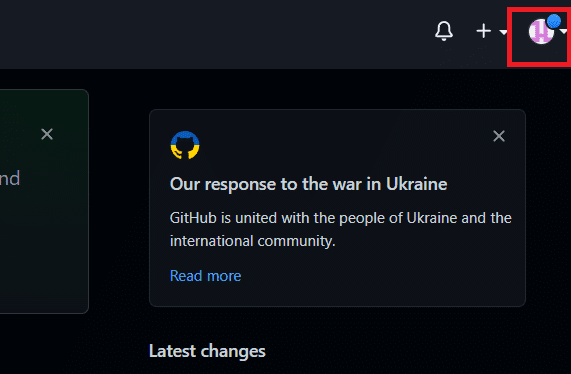
3. Z rozevírací nabídky vyberte Nastavení podle obrázku.
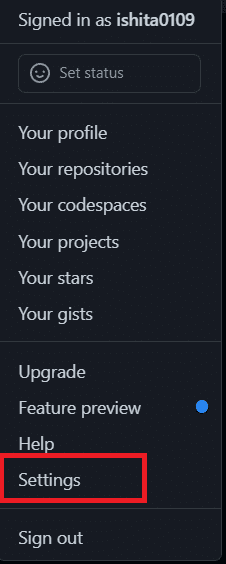
4. V levém podokně vyberte možnost Účet.
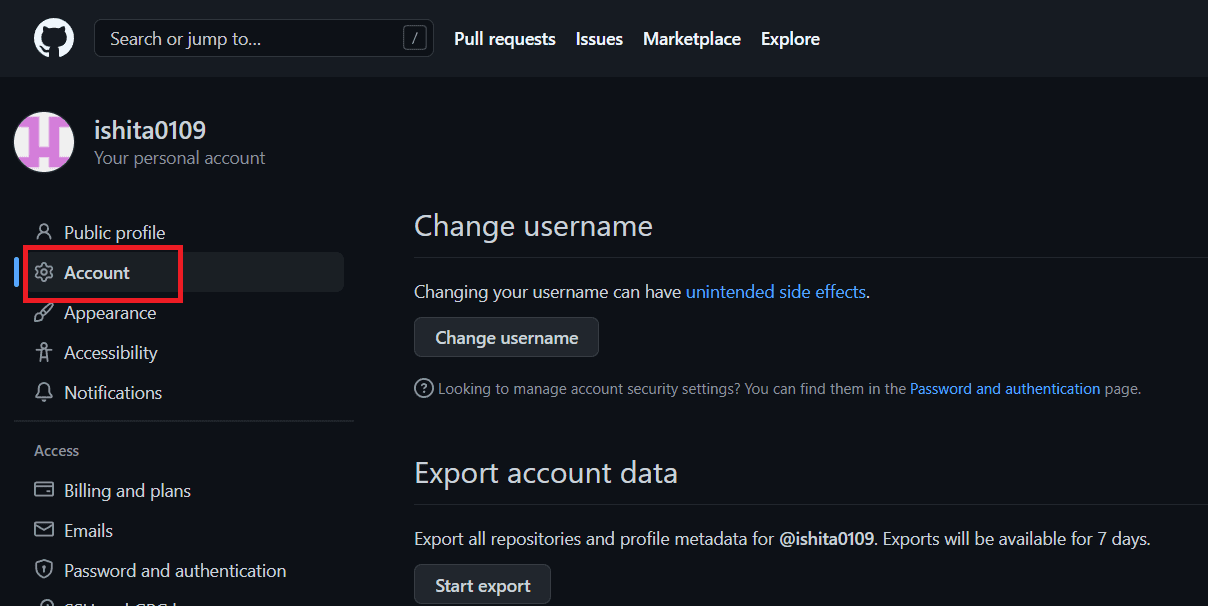
5. Přejděte na konec stránky a vyberte níže zvýrazněnou možnost Odstranit účet.
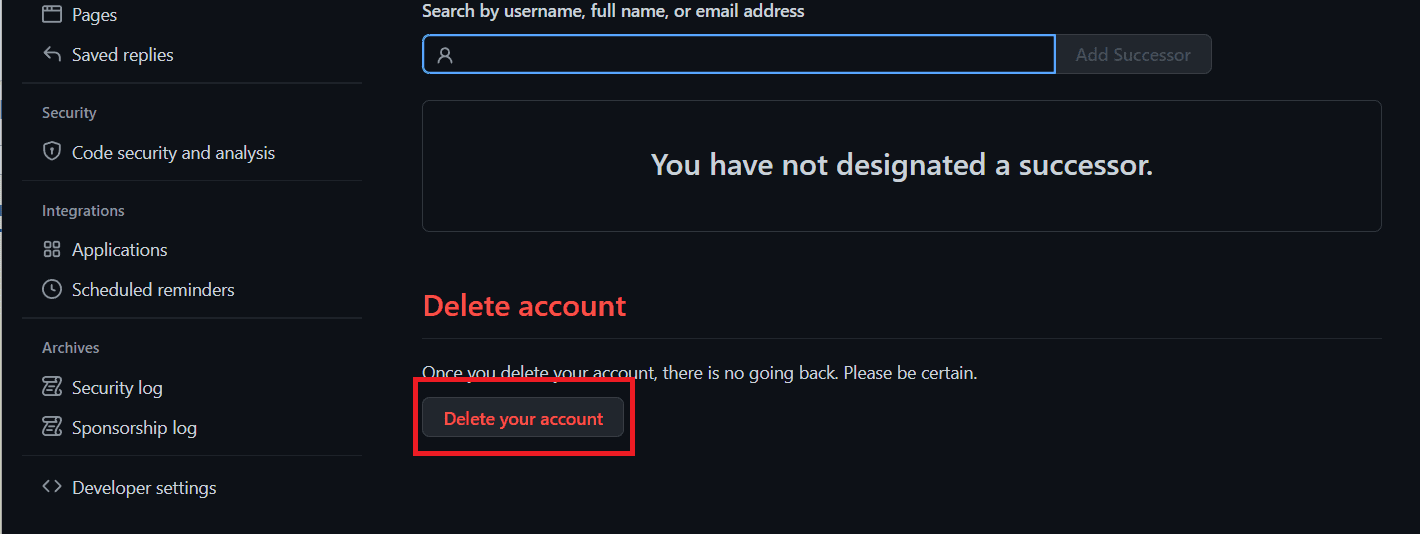
6. Zobrazí se potvrzovací okno. Do příslušných polí zadejte své uživatelské jméno nebo e-mail a smažte můj účet.
7. Nakonec klikněte na Zrušit plán a odstraňte tento účet, jak je znázorněno níže.
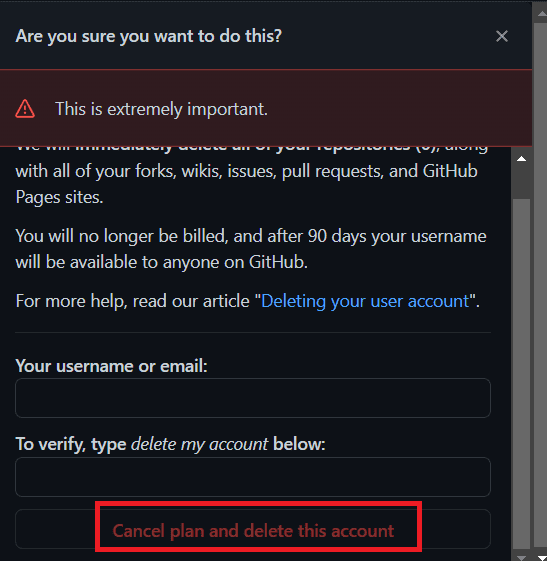
Jak odstranit úložiště na GitHubu
Pokud si nepřejete smazat svůj účet GitHub a pouze několik úložišť, postupujte podle následujících pokynů:
1. Přejděte na domovskou stránku GitHubu a klikněte na zvýrazněnou možnost Přihlásit se.
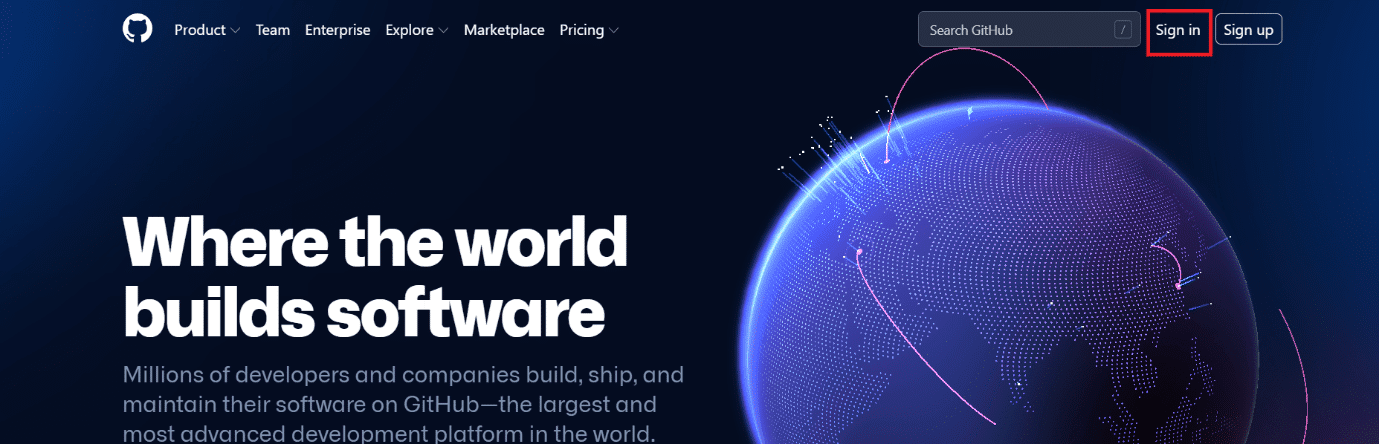
2. Chcete-li se přihlásit ke svému účtu, zadejte své přihlašovací údaje: Uživatelské jméno nebo e-mailovou adresu a Heslo.
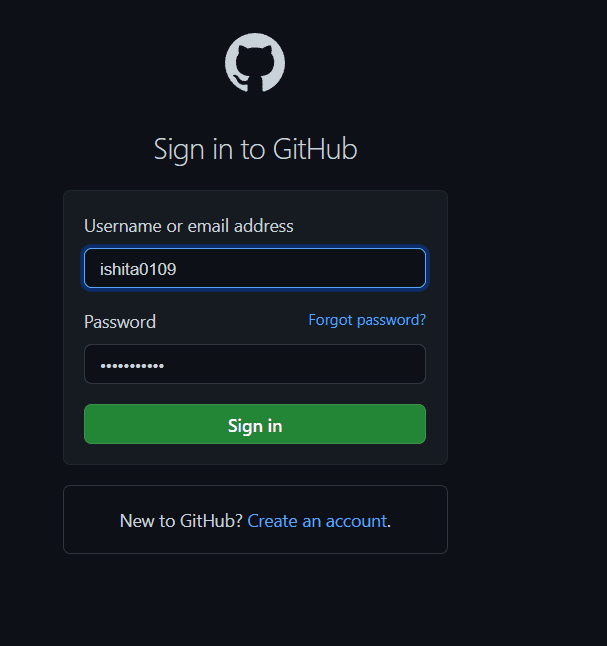
3. V pravém horním rohu klikněte na symbol profilu.
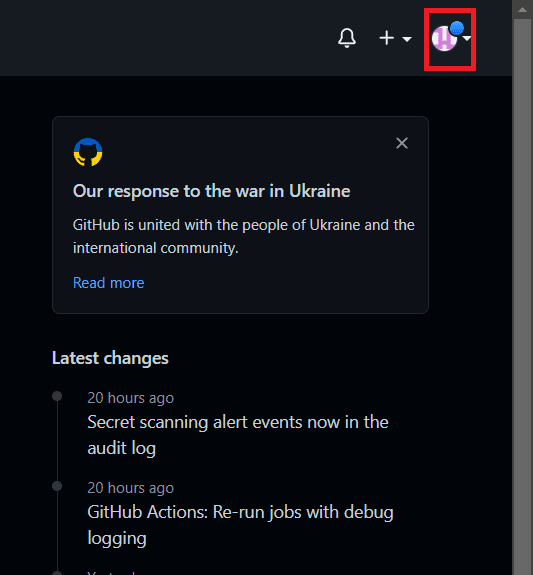
4. V zobrazené nabídce klikněte na možnost Vaše úložiště.
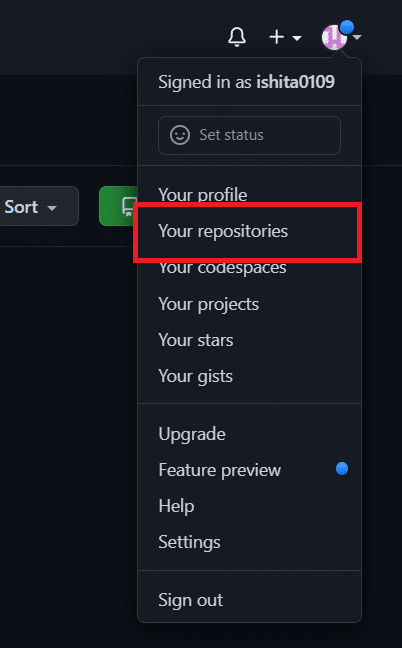
5. Na této stránce vyhledejte úložiště, které chcete odstranit, a klikněte na název úložiště.
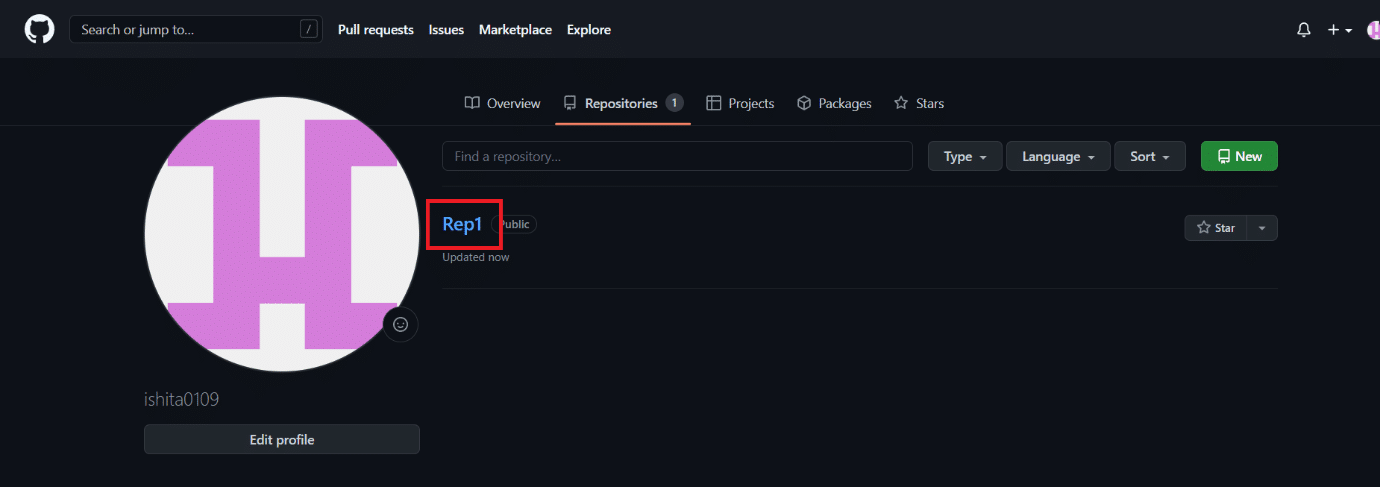
6. V horní části panelu nástrojů vyberte možnost Nastavení, jak je znázorněno níže.
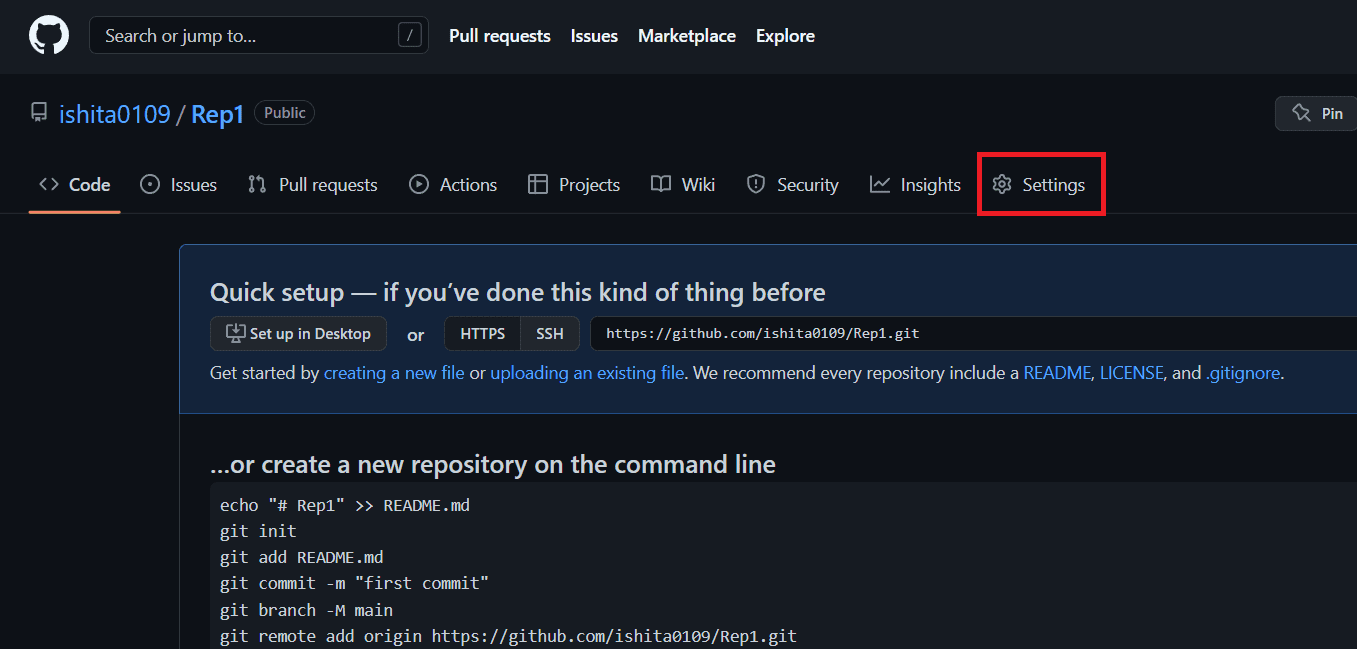
7. Pokračujte v rolování, dokud se nedostanete do sekce Nebezpečná zóna v dolní části stránky. Nyní klikněte na tlačítko Odstranit toto úložiště, jak je znázorněno.
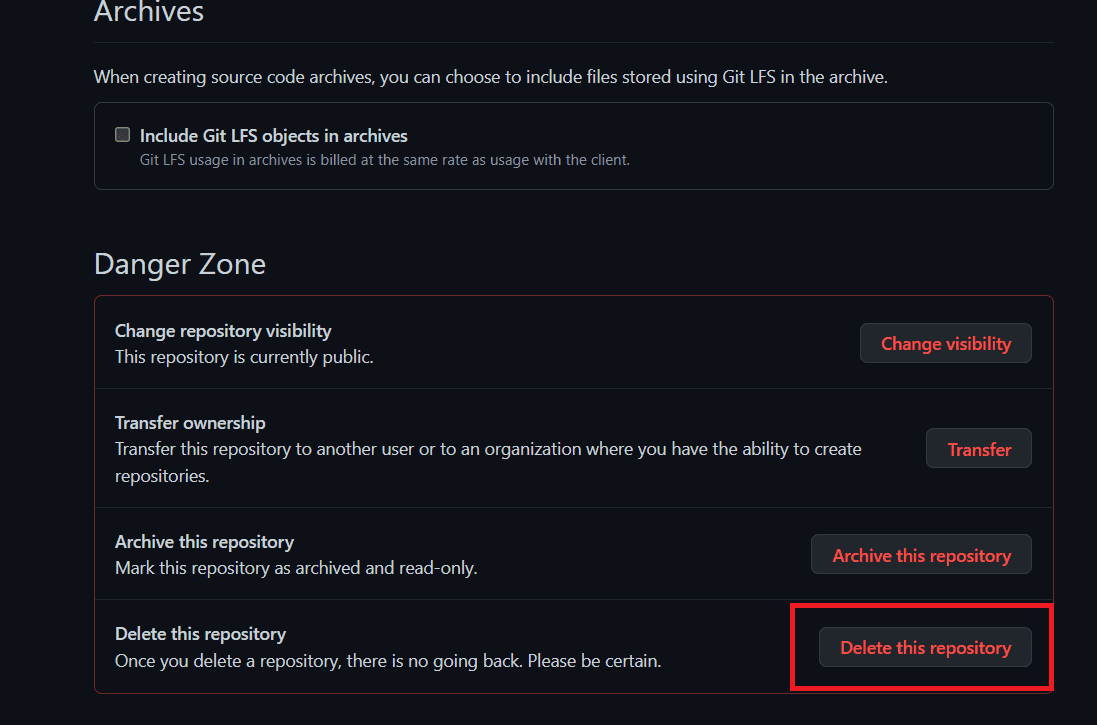
8. Na další obrazovce budete nyní vyzváni k potvrzení, zda si přejete úložiště odstranit. Do poskytnutého textového pole tedy zadejte název úložiště a poté klikněte na možnost Rozumím důsledkům, odstranit toto úložiště.
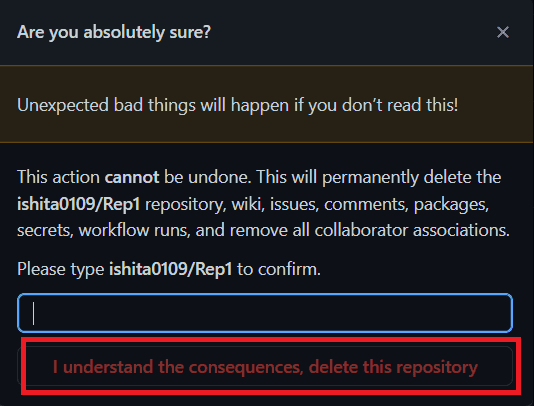
Po smazání budete přesměrováni na hlavní stránku GitHubu.
Co se stane, když smažete úložiště GitHub?
Když vývojář odstraní úložiště GitHub prostřednictvím panelu Správce, na žádném z počítačů vývojáře nebo DevOps se neprovede žádné vyčištění Git. Jakékoli snahy o odeslání nebo stažení do smazaného úložiště GitHub selžou se zprávou o nenalezení úložiště. Vývojář by musel ručně odstranit všechny související soubory a složky ve fyzickém systému uživatele, pokud chce vymazat uživatelskou instanci úložiště GitHub.
***
Doufáme, že jste se dozvěděli, jak smazat účet GitHub. Pokud máte nějaké dotazy, připomínky nebo návrhy, použijte prosím níže uvedený formulář. Dejte nám vědět, o čem se chcete dozvědět příště.

